excel表格怎么调整行高和列宽
2024-12-16 作者:软件侠 来源:软件侠手机助手
在excel表格上编辑的时候,总是会遇到行不够高,或者是列不够宽,导致文字输入不完全,这个时候,就想要来调整行高和列宽,但是又不知道怎么操作,别着急,今天的这期视频就来教大家怎么调整,一起来看看吧。
本期视频是以Windows7旗舰版录制的
打开Excel表格,打开并制作一个简单的表,选择这个表格,点击格式,点击行高,
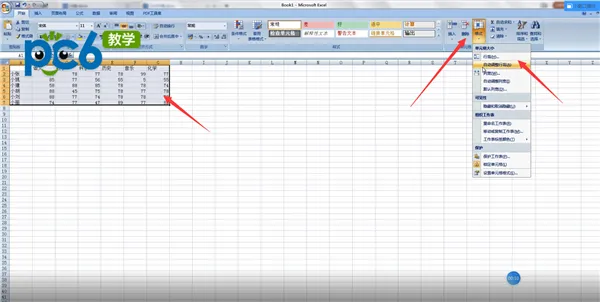
输入你要设置的数字,点击确定即可,
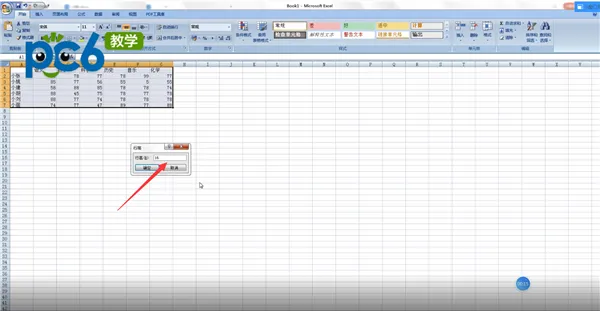
点击格式下方的列宽,输入自己想要的数值,
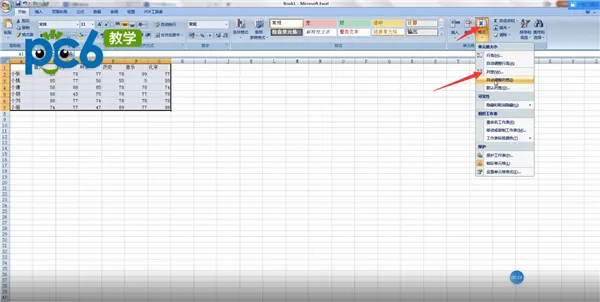
点击确定即可,
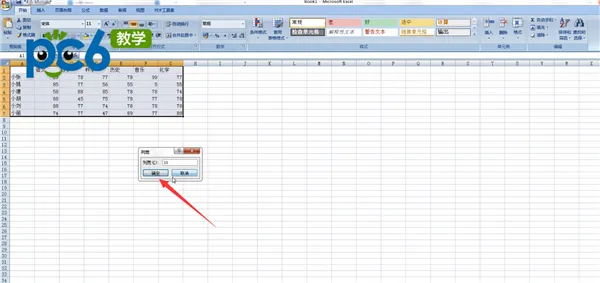
或者点击某一行的前面的数字,点击行高,
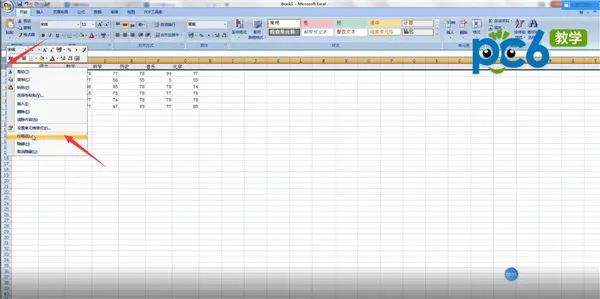
输入你的数值即可,
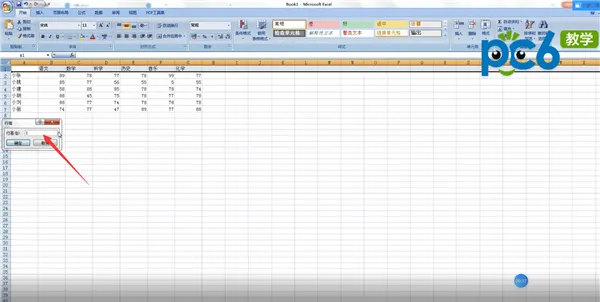
点击某一列的前面的英文字母,点击列宽,
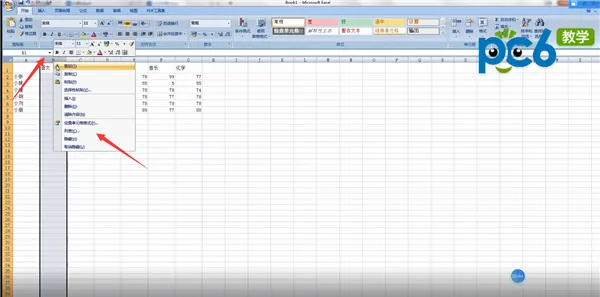
输入你的数值即可。
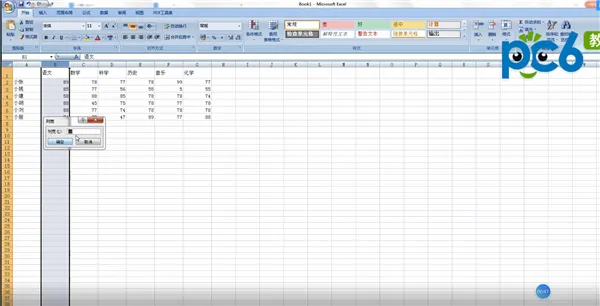
- 上一篇:拍拍能撤回消息吗
- 下一篇:魅族20PRO领克08最新消息
最新下载
 12306智行火车票APP下载71.01 MB | 02-06
12306智行火车票APP下载71.01 MB | 02-06 单篇13.33 MB | 02-06
单篇13.33 MB | 02-06 遇见音乐剪辑下载安装53.92 MB | 02-06
遇见音乐剪辑下载安装53.92 MB | 02-06 persona相机安卓版138.27 MB | 02-05
persona相机安卓版138.27 MB | 02-05 东港同城54.41 MB | 02-05
东港同城54.41 MB | 02-05 Souing最新版170.20 MB | 02-05
Souing最新版170.20 MB | 02-05 蔚来69.73 MB | 02-05
蔚来69.73 MB | 02-05 soundbrenner安卓版下载47.24 MB | 02-05
soundbrenner安卓版下载47.24 MB | 02-05
 媚聊交友
媚聊交友 啵乐漫画
啵乐漫画 布卡漫画
布卡漫画 京东商城平台商户
京东商城平台商户 河马视频
河马视频 爱播视频
爱播视频 桔子手电筒最新版
桔子手电筒最新版 番茄影视大全
番茄影视大全 普特英语听力
普特英语听力 微信网页版
微信网页版
